Team Explorer-Referenz
In diesem Artikel sind Links zu Azure DevOps-Artikeln über verschiedene Funktionen in Team Explorer enthalten.
Verwenden Sie das Toolfenster Team Explorer, um Ihren Codeaufwand für die Entwicklung eines Projekts mit anderen Teammitgliedern zu koordinieren und die Aufgaben zu verwalten, die Ihnen, Ihrem Team oder Ihren Projekten zugewiesen sind. Team Explorer verbindet Visual Studio mit Git- und GitHub-Repositorys, Repositorys der Team Foundation-Versionskontrolle (TFVC) und Projekten, die auf Azure DevOps Services oder einer lokalen Azure DevOps Server-Instanz (früher als Team Foundation Server oder TFS bezeichnet) gehostet werden. Sie können Quellcode, Arbeitselemente und Builds verwalten.
Wichtig
Mit dem Release von Visual Studio 2019, Version 16.8, ist die Git-Versionskontrolle standardmäßig aktiviert. Wenn Sie mehr darüber erfahren möchten, wie Sie mit Team Explorer vergleichen, finden Sie weitere Informationen auf der Seite Parallelevergleiche zwischen Git und Team Explorer.
Startseite
Nach dem Herstellen einer Verbindung mit einem Projekt in Team Explorer stehen Ihnen folgende Links im Abschnitt Projekt zur Verfügung:
Die Homepage weist abhängig davon, ob Sie eine Verbindung mit einem Git- oder TFVC-Repository (Team Foundation-Versionskontrolle) hergestellt haben, verschiedene Funktionen auf.
Tipp
Einen Vergleich der zwei Versionskontrollsysteme finden Sie unter Choose the right version control for your project (Azure DevOps) (Auswählen der passenden Versionskontrolle für Ihr Projekt (Azure DevOps)).
| Homepage mit Git | Homepage mit TFVC |
|---|---|
 |
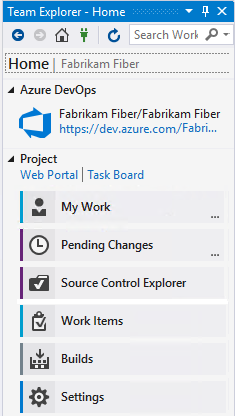 |
Seite „Änderungen“ (Git)
Siehe Save work with commits (Speichern des Fortschritts mit Commits).
Seite „Branches“ (Git)
Siehe Create work in branches (Arbeiten mit Branches).
Seite „Pull Requests“ (Git)
Siehe Review code with pull requests (Überprüfen von Code mit Pull Requests).
Seite „Synchronisieren“ (Git)
Siehe Update code with fetch and pull (Aktualisieren von Code mit Fetch und Pull).
Seite „Tags“ (Git)
Siehe Work with Git tags (Verwenden von Git-Tags).
Seite „Meine Arbeit“ (TFVC)
Siehe Suspend/resume work (Anhalten/Fortsetzen der Arbeit) und Code review (Code Review).
Seite „Ausstehende Änderungen“ (TFVC)
Siehe Manage pending changes (Verwalten ausstehender Änderungen), Find shelvesets (Suchen von Shelvesets), and Resolve conflicts (Lösen von Konflikten).
Seite „Quellcodeverwaltungs-Explorer“ (TFVC)
Siehe Add/view files and folders (Hinzufügen und Anzeigen von Dateien und Ordnern).
Seite „Arbeitselemente“
Mit der Seite Arbeitselemente können Sie Abfragen von Arbeitselementen anzeigen. Siehe:
Verwenden des Abfrage-Editors zum Auflisten und Verwalten von Abfragen
Strukturieren von Abfrageordnern und Festlegen von Abfrageberechtigungen
Email query results list using Outlook (Senden der Abfrageergebnisliste per E-Mail mit Outlook)
Create reports from query in Excel (Erstellen von Berichten aus Abfragen in Excel) (nur TFS)
Hinweis
Ab Visual Studio 2019 und in allen späteren Versionen gibt es eine neue Benutzeroberfläche für Arbeitselemente. Weitere Informationen finden Sie unter Anzeigen und Hinzufügen von Arbeitselementen.
Seite „Builds“
Mit der Seite Builds können Sie die Builddefinitionen für das Projekt anzeigen.
Siehe:
- Create build pipelines (Erstellen von Buildpipelines)
- View and manage builds (Anzeigen und Verwalten von Builds)
- Manage the build queue (Verwalten der Buildwarteschlange)
- Install continuous delivery (CD) tools for Visual Studio (Installieren von Continuous Delivery-Tools für Visual Studio)
- Configure and execute continuous delivery (CD) for your app (Konfigurieren und Ausführen von Continuous Delivery für Ihre App)
Seite "Einstellungen"
Auf der Seite Einstellungen können Sie Verwaltungsfunktionen entweder für ein Teamprojekt oder eine Teamprojektsammlung konfigurieren. Weitere Informationen finden Sie in folgenden Artikeln: